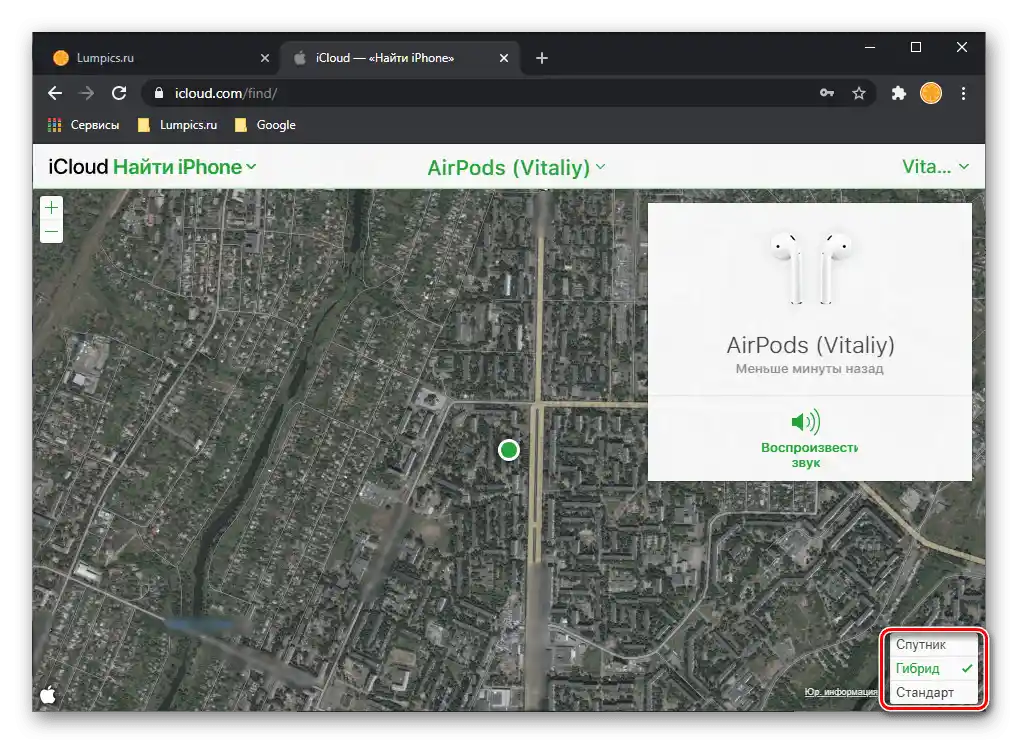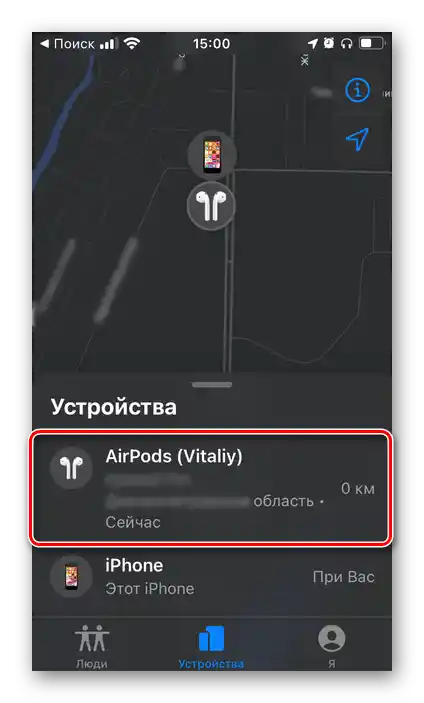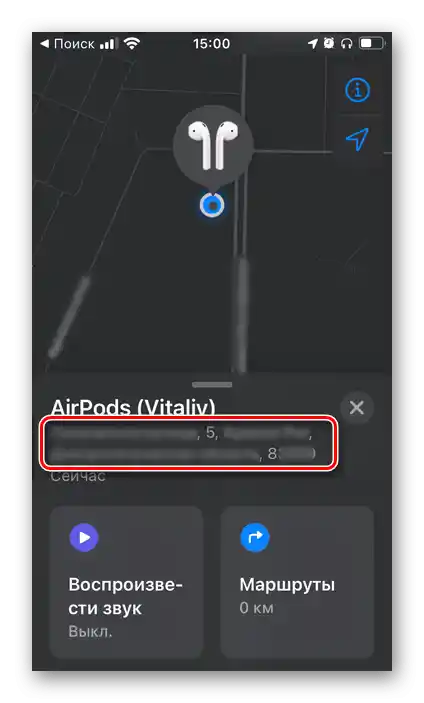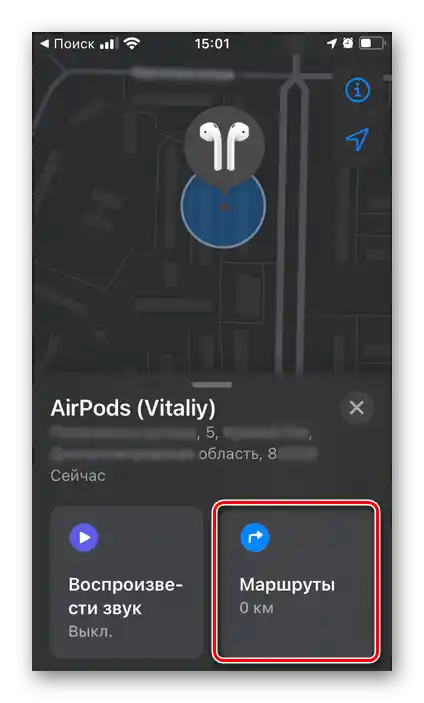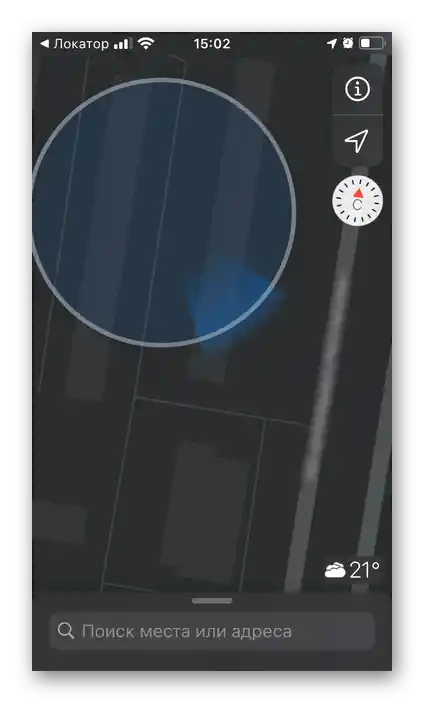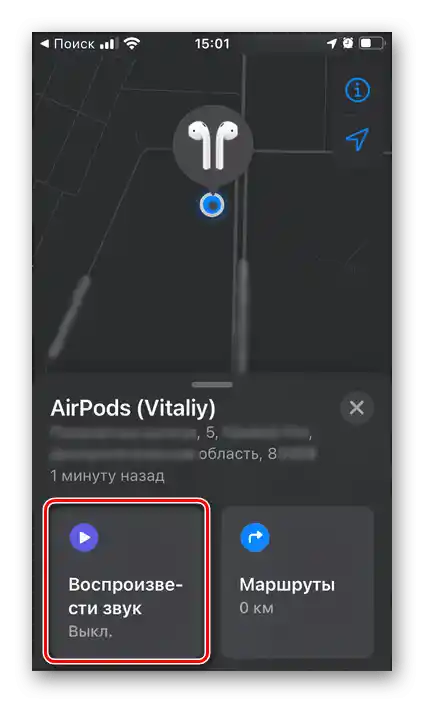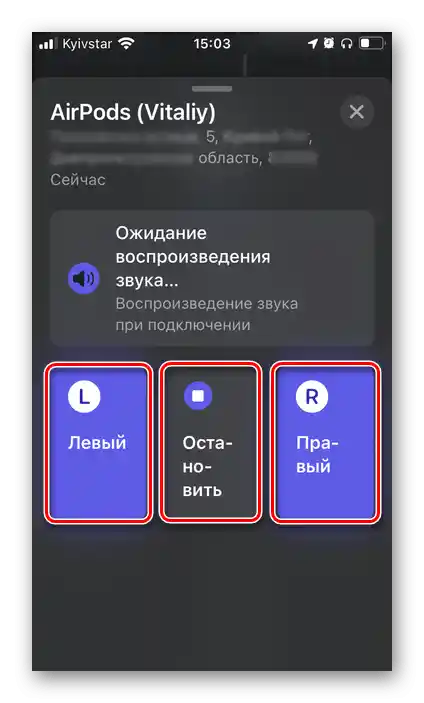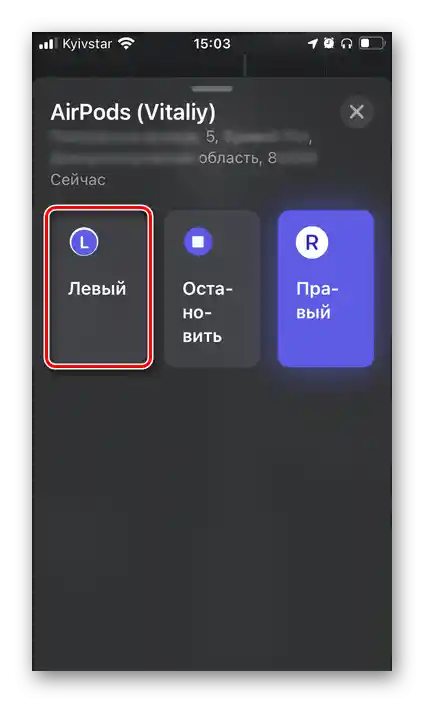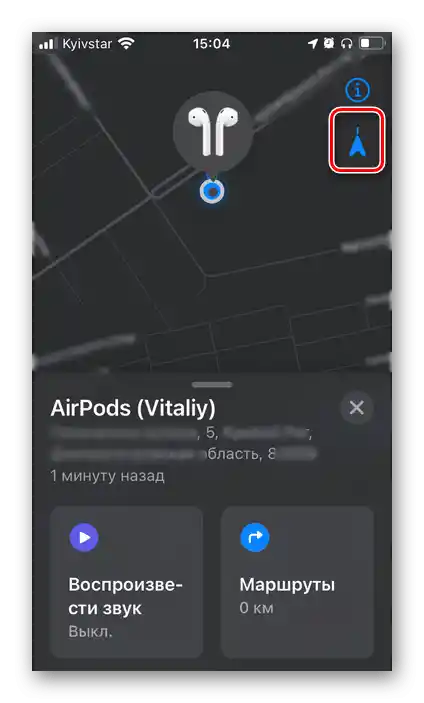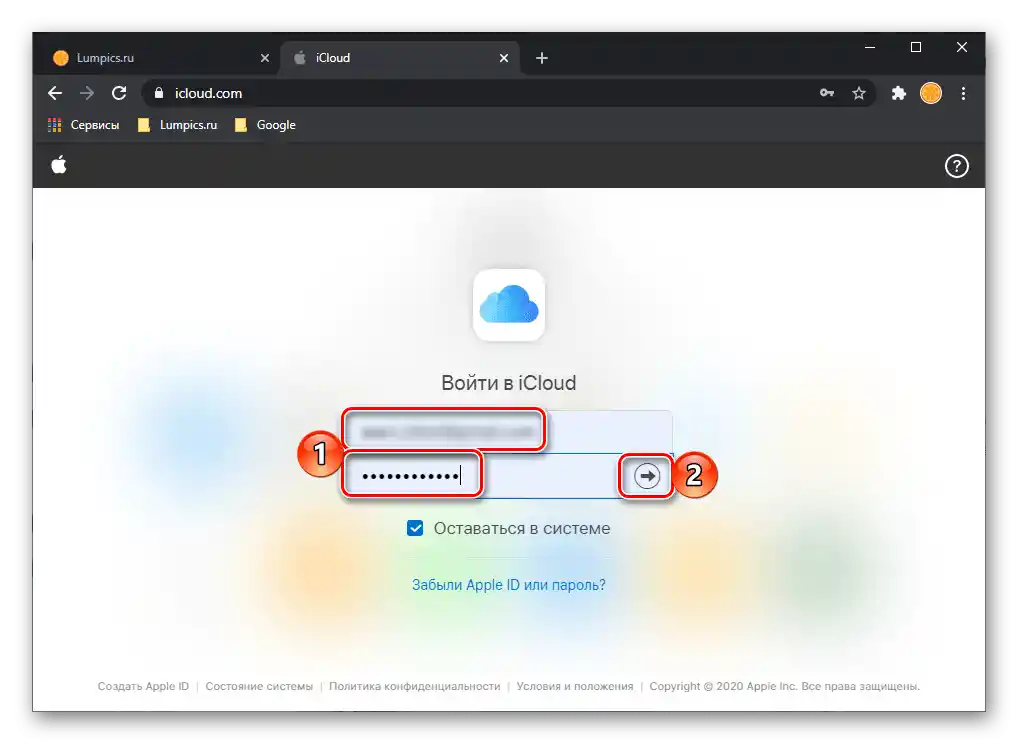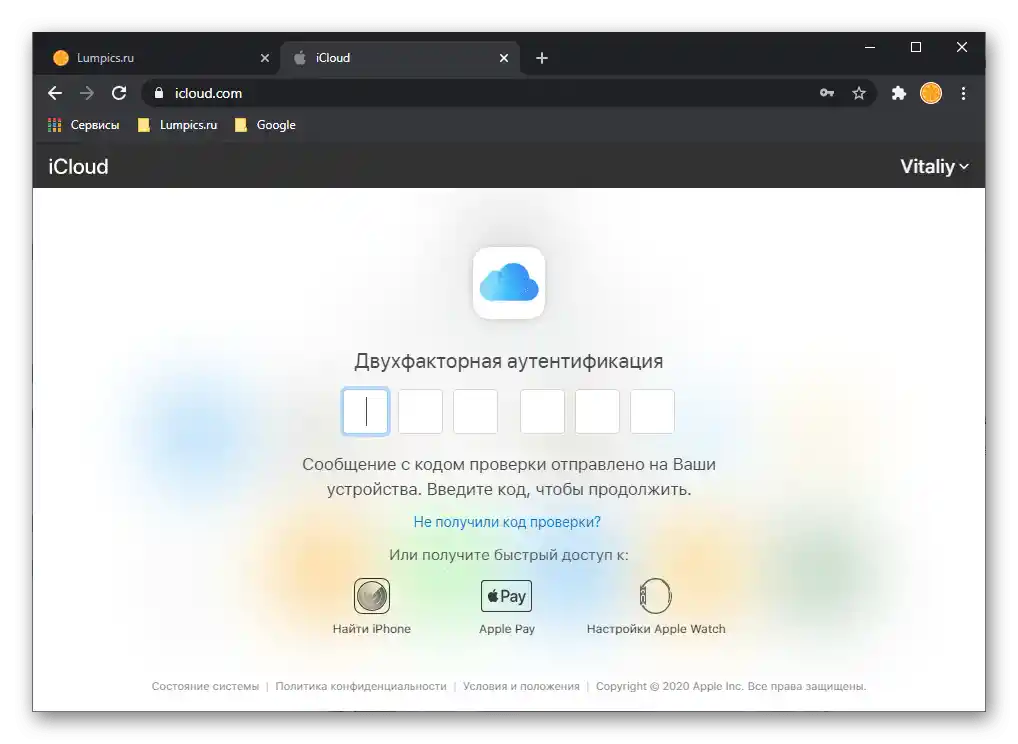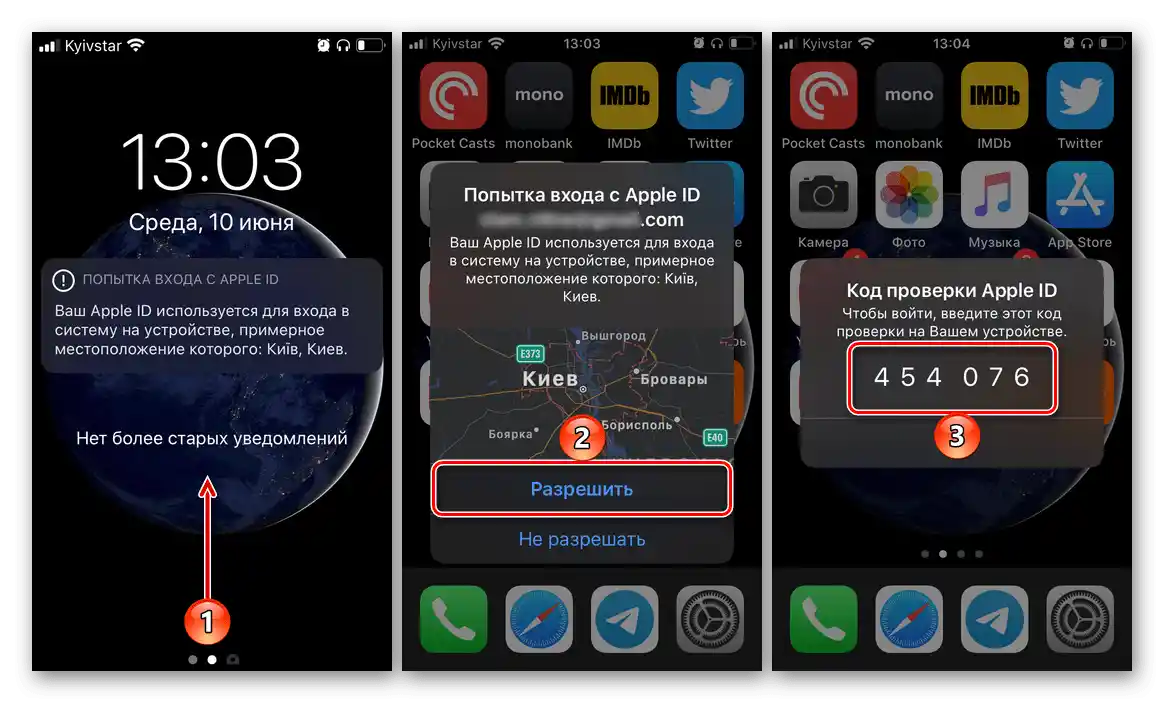Obsah:
Dôležité! Nájsť stratené AirPods je možné len v prípade, že sa nachádzajú mimo originálneho puzdra, ich batéria nie je vybitá a vzdialenosť medzi slúchadlami a zariadením, z ktorého sa vykonáva hľadanie, nepresahuje 10 metrov – priemerný dosah Bluetooth. V ostatných prípadoch sa dá zistiť len posledná poloha príslušenstva a čas, kedy bolo online (pripojenie alebo pokus o pripojenie, otvorenie puzdra).
Krok 1: Pripojenie a viazanie na Apple ID
Povinnou podmienkou, ktorá zabezpečuje možnosť hľadania AirPods, je ich predchádzajúce pripojenie k zariadeniu Apple (iPhone, iPad, iPod alebo Mac) a, ako dôsledok, viazanie na svoj účet Apple ID (prebieha automaticky). Toto je nevyhnutné na používanie slúchadiel, a preto to určite už bolo vykonané.
Podrobnosti: Ako pripojiť AirPods k iPhone
{img id='19837' origFName='https://soringpcrepair.com/wp-content/uploads/2020/04/podklyuchenie-airpods-k-iphone-1.gif' transFName='' alt=''}
Krok 2: Aktivácia "Nájsť iPhone"/"Lokalizátor"
Ďalšou dôležitou podmienkou pre úspešné hľadanie príslušenstva je aktivácia funkcie "Lokalizátor" (pred vydaním iOS 13 sa nazývala "Nájsť iPhone"). Ak to nebolo vykonané pred stratou zariadenia, nebude možné ho nájsť. O tom, ako aktivovať tento nástroj, sme už predtým hovorili v samostatnom článku.
Podrobnosti: {innerlink id='6194', txt='Ako aktivovať "Lokalizátor" na iPhone'}
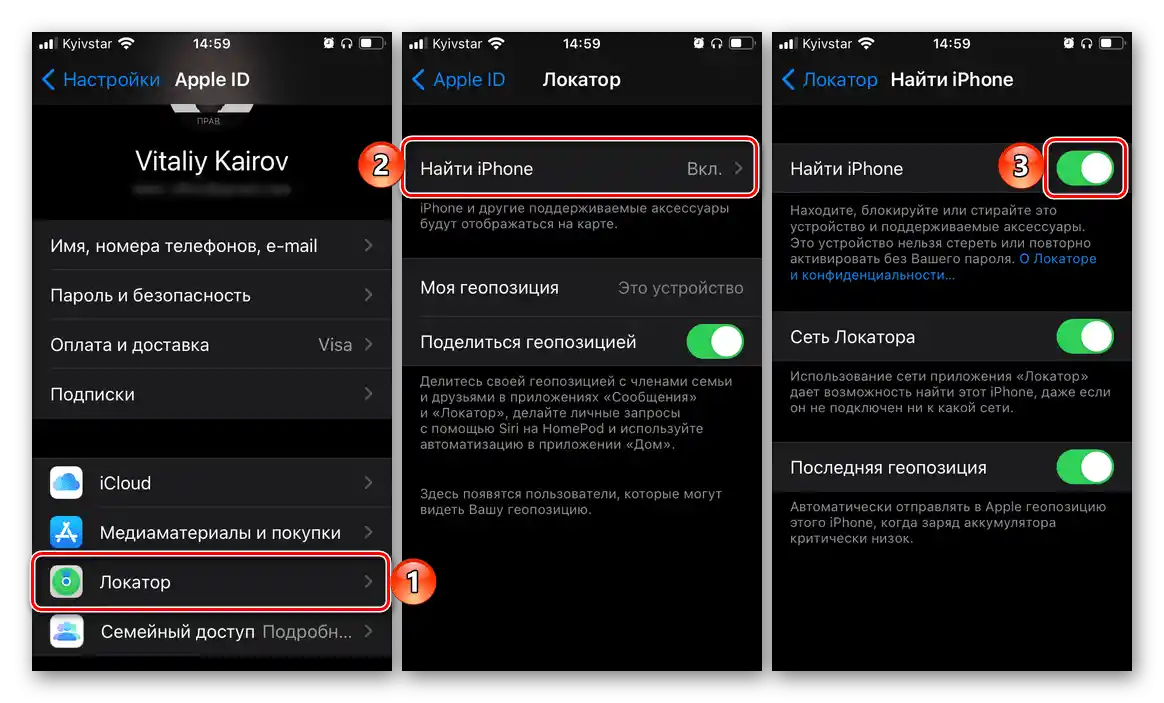
Krok 3: Hľadanie AirPods
Funkcia "Nájsť iPhone"/"Lokalizátor" je dostupná v dvoch verziách – aplikácia pre iOS/iPadOS a webová stránka, takže ju môžete využiť ako na mobilnom zariadení, tak aj na počítači.Predbežne sa treba prihlásiť do toho účtu Apple ID, ktorý bol použitý pri pripojení slúchadiel.
Možnosť 1: iPhone/iPad
Ak sa vyhľadávanie AirPods vykonáva z mobilného zariadenia Apple, postupujte nasledovne:
Čítajte tiež: {innerlink id='11893', txt='Ako nájsť aplikáciu "Nájsť iPhone"'}
- Otvorenie aplikácie "Lokalizátor"/"Nájsť iPhone" a prejdite na kartu "Zariadenia". Ak sa vyskytnú problémy so spustením, využite pokyny uvedené v odkaze vyššie.
- V zobrazenom zozname nájdite svoje AirPods a ťuknite na ich názov.
![Vyberte svoje AirPods zo zoznamu zariadení v aplikácii Nájsť iPhone v nastaveniach iOS]()
Čítajte tiež: Ako premenovať AirPods - Pod príslušenstvom bude uvedená jeho poloha alebo správa "Geopozícia nebola nájdená". Posledné je charakteristické pre prípady, keď slúchadlá sa dlhšie nepripojili k iPhonu alebo boli od neho odpojené.
![Poloha AirPods v aplikácii Nájsť iPhone v nastaveniach iOS]()
Upozorňujeme, že poloha sa nezobrazuje presne (ani vo vzťahu k mape, ani vo vzťahu k adrese – tá je často uvedená bez podrobností), ale na to, aby ste sa zorientovali a našli stratené zariadenie, to často stačí (za podmienok, ktoré sme uviedli na začiatku článku).
{img id='13970' origFName='https://soringpcrepair.com/wp-content/uploads/2020/10/netochnoe-mestopolozhenie-airpods-v-prilozhenii-najti-iphone-lokator-v-nastrojkah-ios.png' transFName='' alt=''}
- Ak sa slúchadlá nachádzajú na rôznych miestach, najprv sa zobrazí poloha iba jedného z nich. Nájdite ho pomocou mapy, ak je to potrebné, priblížte ju a vložte do puzdra. Aby ste potom videli druhé slúchadlo, aktualizujte mapu.
- V menu akcií, ktoré sa objaví po kliknutí na názov zariadenia (body č. 2-3 aktuálnych pokynov) v príslušnej karte aplikácie "Lokalizátor", môžete naplánovať "Trasy" (otvorí sa štandardná aplikácia Mapy),
![Možnosť naplánovať trasu k AirPods v aplikácii Nájsť iPhone Locator v nastaveniach iOS]()
ale na maximálne krátkych vzdialenostiach to pravdepodobne neprinesie výsledok.
![Poloha AirPods na mape z aplikácie Nájsť iPhone Lokátor v nastaveniach iOS]()
Dôležitejšia je druhá možnosť — "Prehrať zvuk", pomocou ktorej môžete nájsť blízke príslušenstvo.
![Možnosť prehrávať zvuk v slúchadlách AirPods v aplikácii Nájsť iPhone Locator v nastaveniach iOS]()
Dôležité! Zvuk sa bude prehrávať počas dvoch minút s postupným zvyšovaním hlasitosti, ale môžete ho vypnúť sami.Ak je jeden z slúchadiel v uchu, určite ho vyberte pred zapnutím, pretože vydávaný signál je vysokofrekvenčný a môže poškodiť sluchový orgán.
![Prehrávanie zvuku v slúchadlách AirPods v aplikácii Nájsť iPhone Locator v nastaveniach iOS]()
Ak sú obe slúchadlá stratené, zvukový signál sa bude prehrávať z ľavého aj pravého slúchadla. Môžete ho vypnúť alebo zapnúť samostatne pre každé, čo pomôže nájsť príslušenstvo, ak nie sú blízko.
![Ovládanie prehrávania zvuku v slúchadlách AirPods v aplikácii Nájsť iPhone Locator v nastaveniach iOS]()
Pre pohodlnejšiu orientáciu v aplikácii môžete aktivovať gyroskop, po čom sa mapa na obrazovke bude otáčať v súlade s vašimi pohybmi v priestore.
![Aktivácia gyroskopu na vyhľadávanie AirPods v aplikácii Locator Nájsť iPhone v nastaveniach iOS]()
Taktiež je možné zmeniť vzhľad mapy: realizuje sa cez jej nastavenia, dostupné sú tri režimy.
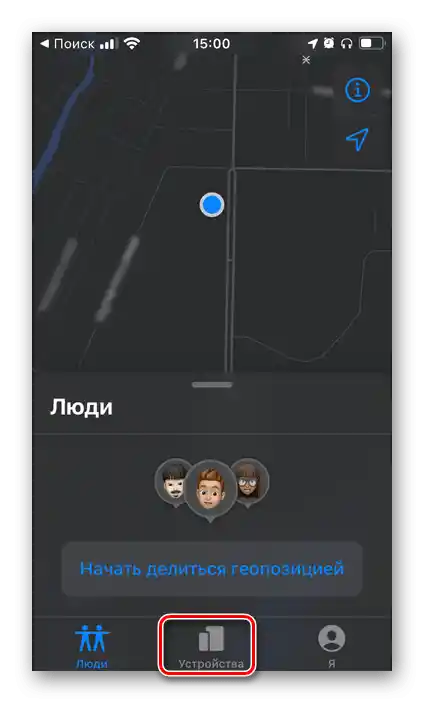
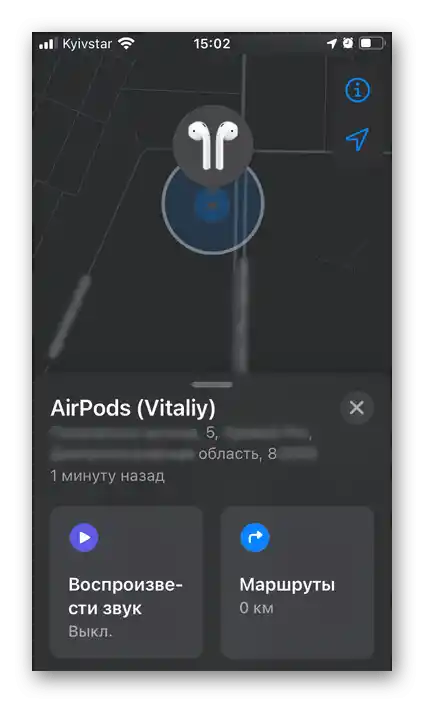
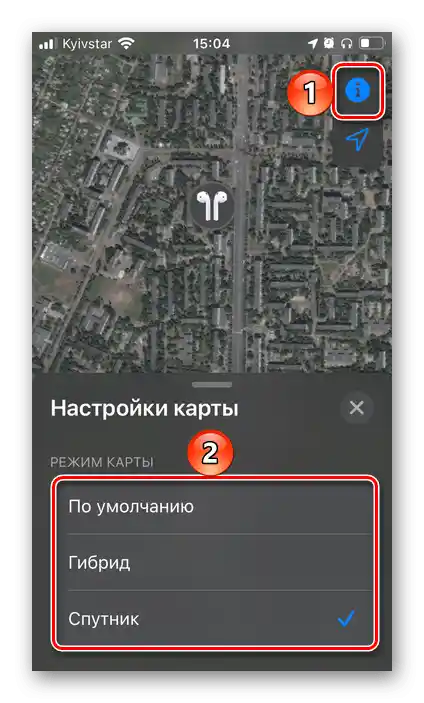
Ak v "Nájsť iPhone"/"Lokalizátor" uvidíte, že AirPods sú vo veľkej vzdialenosti od vás, a po poslednom zapnutí už uplynulo nejaké čas, pravdepodobnosť ich nájdenia sa podstatne znižuje. Dúfať v pozitívny výsledok je možné len v prípade, ak zobrazenie na mape, ktoré, opakujeme, nie je vždy presné, ukazuje dobre známe miesto. Napríklad to môže byť práca alebo dom priateľov, verejné zariadenie, v ktorom vás dobre poznajú, atď. Je zrejmé, že na také miesto sa dá vrátiť a hľadať príslušenstvo už nielen pomocou mobilnej aplikácie, ale aj opýtaním sa známych, úprimne dúfajúc v ich čestnosť a svedomitosť.
V ostatnom prípade, ak je umiestnenie AirPods na mape bod, okolo ktorého ste len prechádzali, bohužiaľ, ale pravdepodobne ich už niekto zdvihol. Najmä ak ide o verejné miesto, avšak ďalšie hľadanie neublíži. Ak bude príslušenstvo pripojené k inému zariadeniu a novému Apple ID, nebude možné ho vidieť a nájsť. Ide o to, že ani samotné slúchadlá, ani ich nabíjací kryt neobsahujú na sebe žiadne unikátne informácie, podľa ktorých by sa dali identifikovať. Preto aj keď osoba, ktorá gadget našla, chce vrátiť jeho majiteľovi, pravdepodobne to nebude môcť urobiť.
Možnosť 2: Počítač
Iniciovať procedúru hľadania AirPods je možné aj z počítača, ktorý pracuje pod operačným systémom Windows, macOS alebo Linux – všetky akcie sa vykonávajú v prehliadači.Nevýhody takéhoto prístupu, v porovnaní s vyššie uvedeným, sú zjavné – prakticky úplná alebo úplná absencia mobility (možnosti voľného pohybu s zariadením) a nemožnosť použitia tam, kde nie je prístup k Wi-Fi.
- Prejdite na vyššie uvedený odkaz a prihláste sa do svojho účtu Apple ID. Pomôže vám nasledujúci návod, v ktorom je uvedený prvý spôsob.
Viac informácií: Ako sa prihlásiť do iCloudu z počítača
![Prihlásenie do svojho účtu iCloud cez prehliadač na PC]()
Ak máte pre svoj účet nastavenú ochranu prostredníctvom dvojfaktorovej autentifikácie, potvrďte ju,
![Potvrdenie dvojfaktorovej autentifikácie pre prihlásenie do iCloudu cez prehliadač na PC]()
zadaním kódu, ktorý príde na iPhone, po predchádzajúcom stlačení "Povoliť" v okne s upozornením.
![Kód dvojfaktorovej autentifikácie na prihlásenie do iCloudu z počítača]()
Na pokračovanie použite tlačidlo "Dôverovať".
- Keď sa dostanete na hlavnú stránku služby, kliknite na ikonu aplikácie "Nájsť iPhone".
- Ak bude potrebné vykonať opätovné prihlásenie, znova zadajte heslo svojho účtu. To bude potrebné urobiť ručne, pretože správci hesiel na tejto stránke z nejakého dôvodu nefungujú – údaje, ktoré poskytujú, sú považované za nesprávne.
- Na hornej lište rozbaľte menu "Všetky zariadenia".
- Vyberte svoje "AirPods".
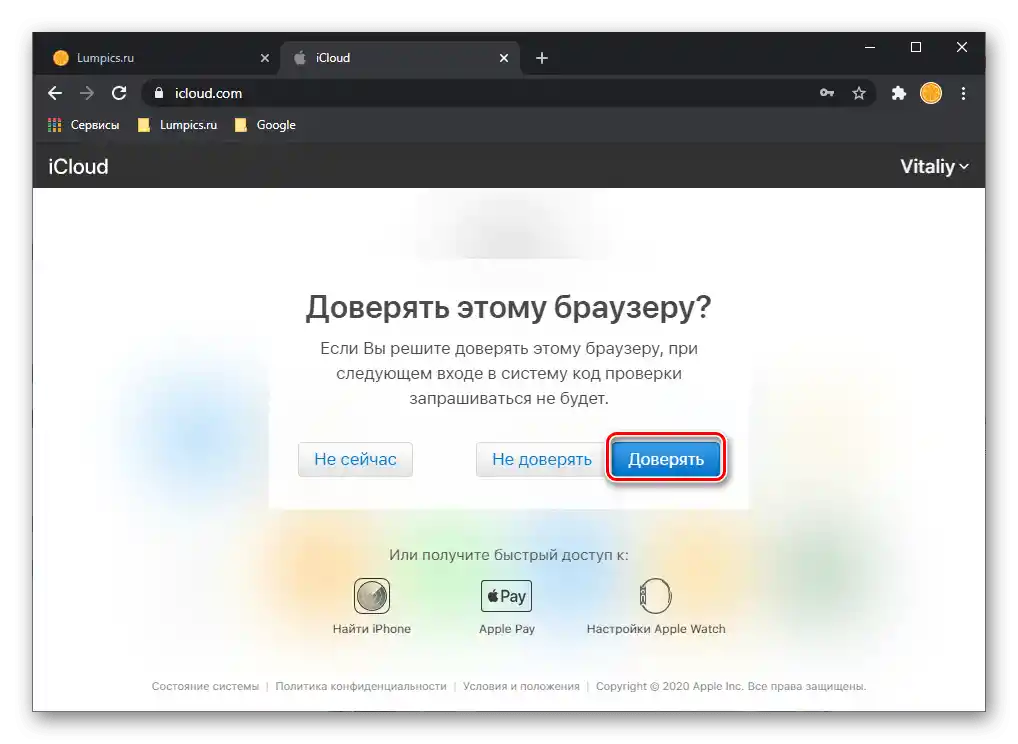
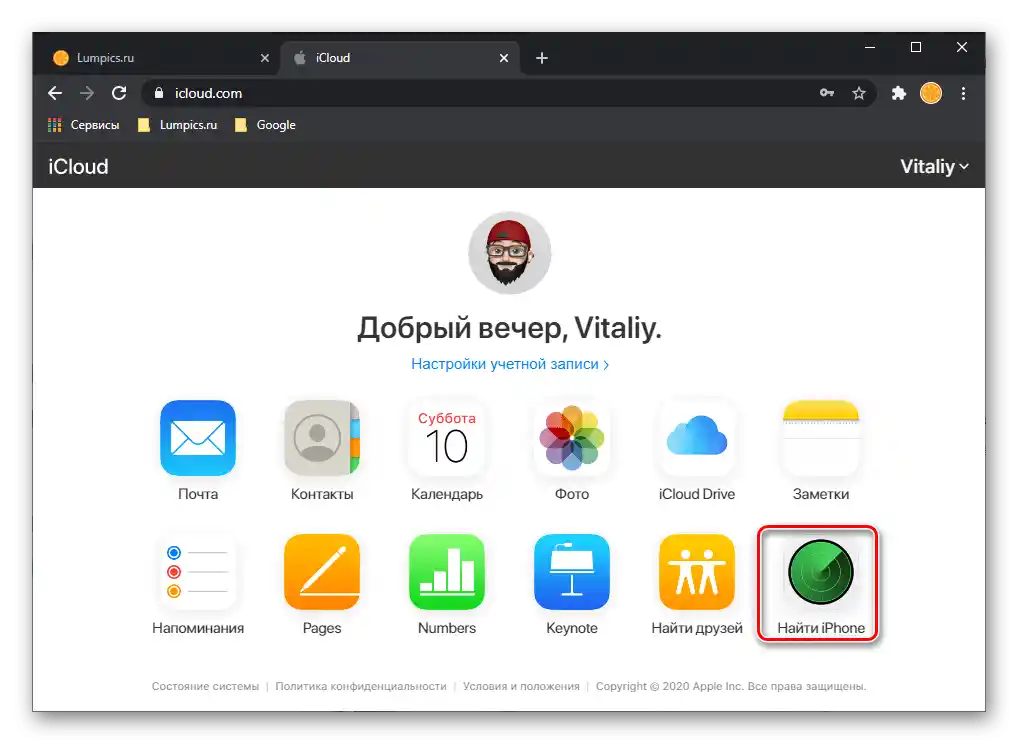
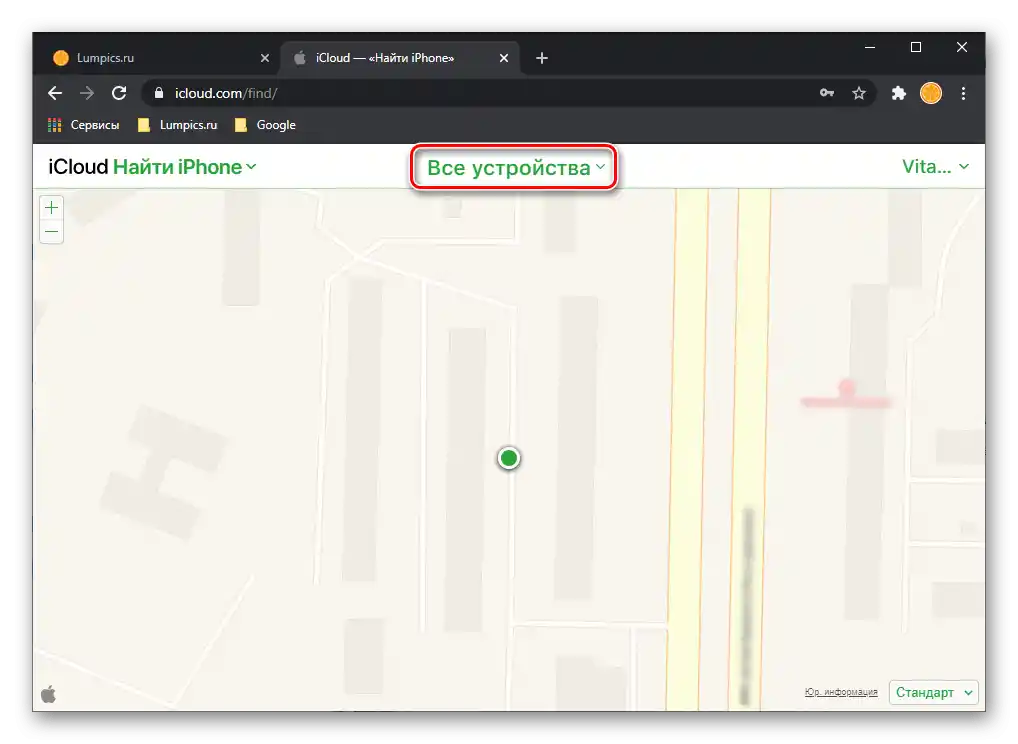
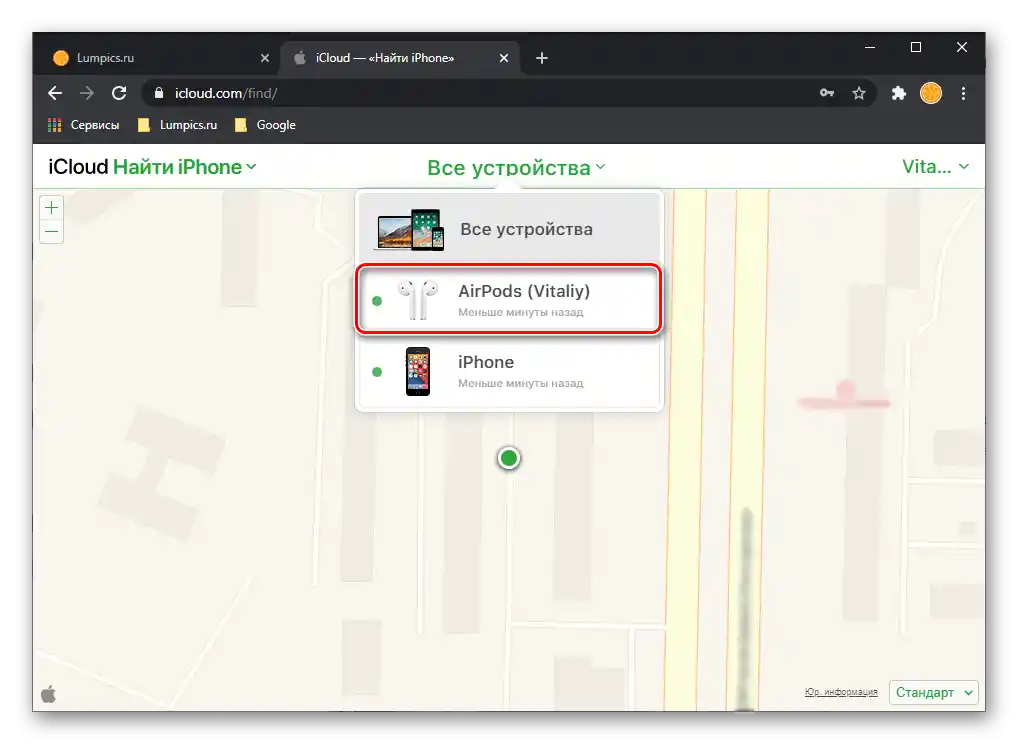
Ďalšie kroky sa nijako nelíšia od tých, ktoré boli uvedené v bodoch č. 3-5 predchádzajúcej časti článku.
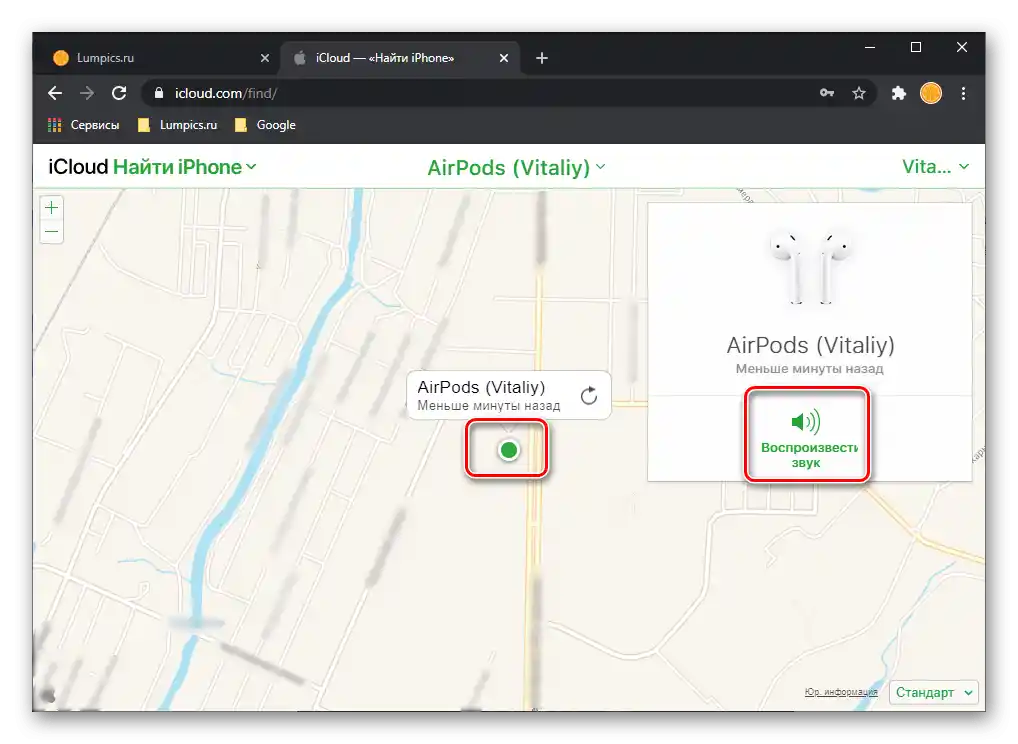
Čítajte tiež: {innerlink id='3940', txt='Čo robiť, ak "Lokalizátor" nenájde iPhone'}
Rada: Na zmenu vzhľadu mapy použite rozbaľovacie menu umiestnené v pravom dolnom rohu rozhrania.